Wie kann ich SSL für meine Webseite aktivieren?
Wir bieten zur SSL-Verschlüsselung Ihrer Webseite sowohl kostenpflichtige als auch kostenlose Zertifikate an.
Nutzen Sie einen hosting.de-Webspace, haben Sie die Möglichkeit, unkompliziert das kostenlose Zertifikat “Let’s Encrypt” einzusetzen. Nach einmaliger Einrichtung wird dieses Zertifikat automatisch alle drei Monate von uns verlängert.
“Let’s Encrypt” aktivieren Sie für Ihre Domain wie folgt:
- Wählen Sie links im Menü den Punkt “Produkte”.
- Wählen Sie im Menü “Produkte” den Unterpunkt “Webhosting”.
- In der Übersicht wählen Sie im Bereich “Domains” unter der zu bearbeitenden Domain den Punkt “Details anzeigen”. Sofern Sie eine größere Anzahl Domains in Ihrem Webspace verwalten, müssen Sie ggf. vorher “Alle anzeigen” klicken, um eine komplette Übersicht Ihrer Domains zu erhalten.
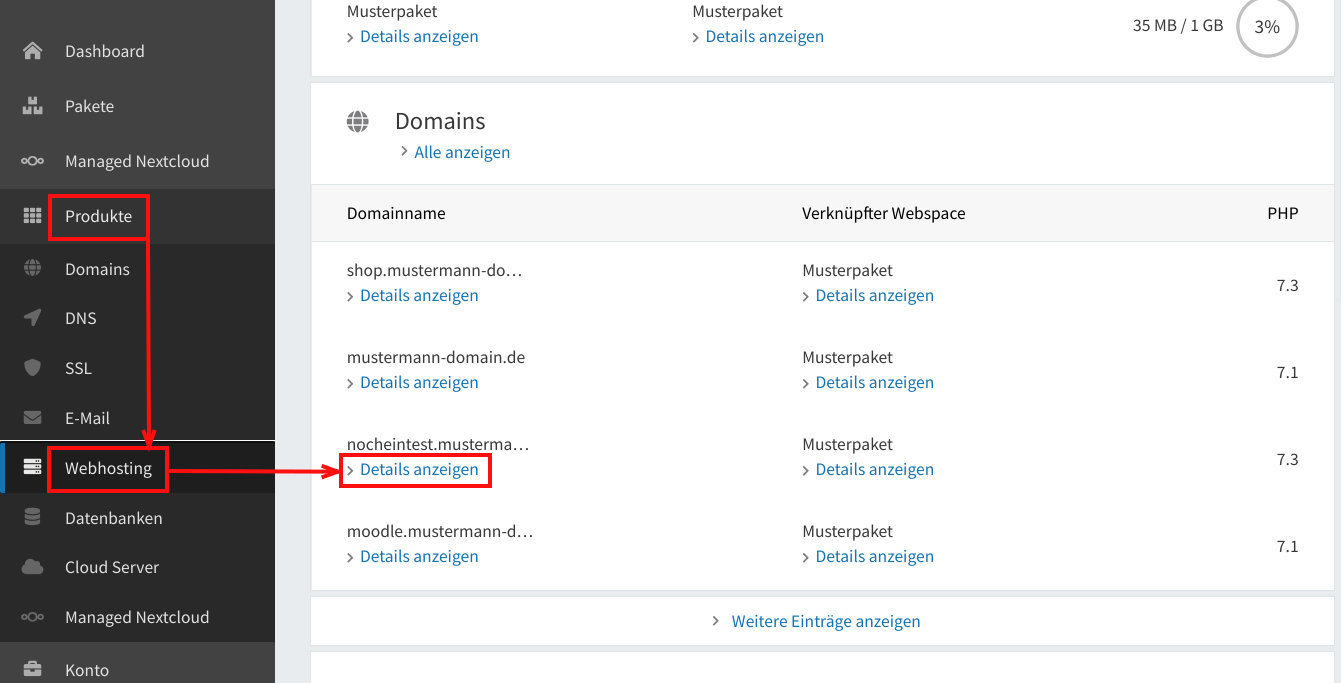
- Navigieren Sie zum Abschnitt “SSL” und klicken Sie “Bearbeiten”.
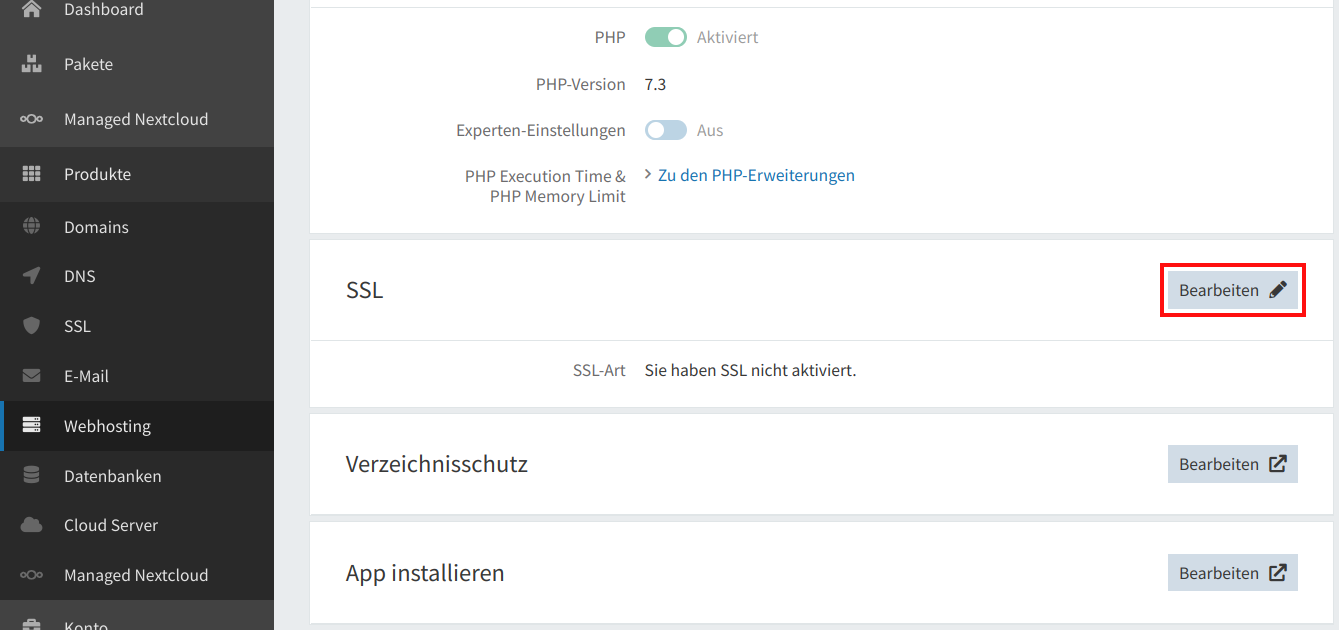
- Klicken Sie in die Zeile “SSL-Art” und wählen aus dem Menü die gewünschte SSL-Variante aus. In unserem Beispiel ist es das kostenlose Zertifikat “Let’s Encrypt”, das für den Großteil privater und kommerzieller Seiten geeignet ist.
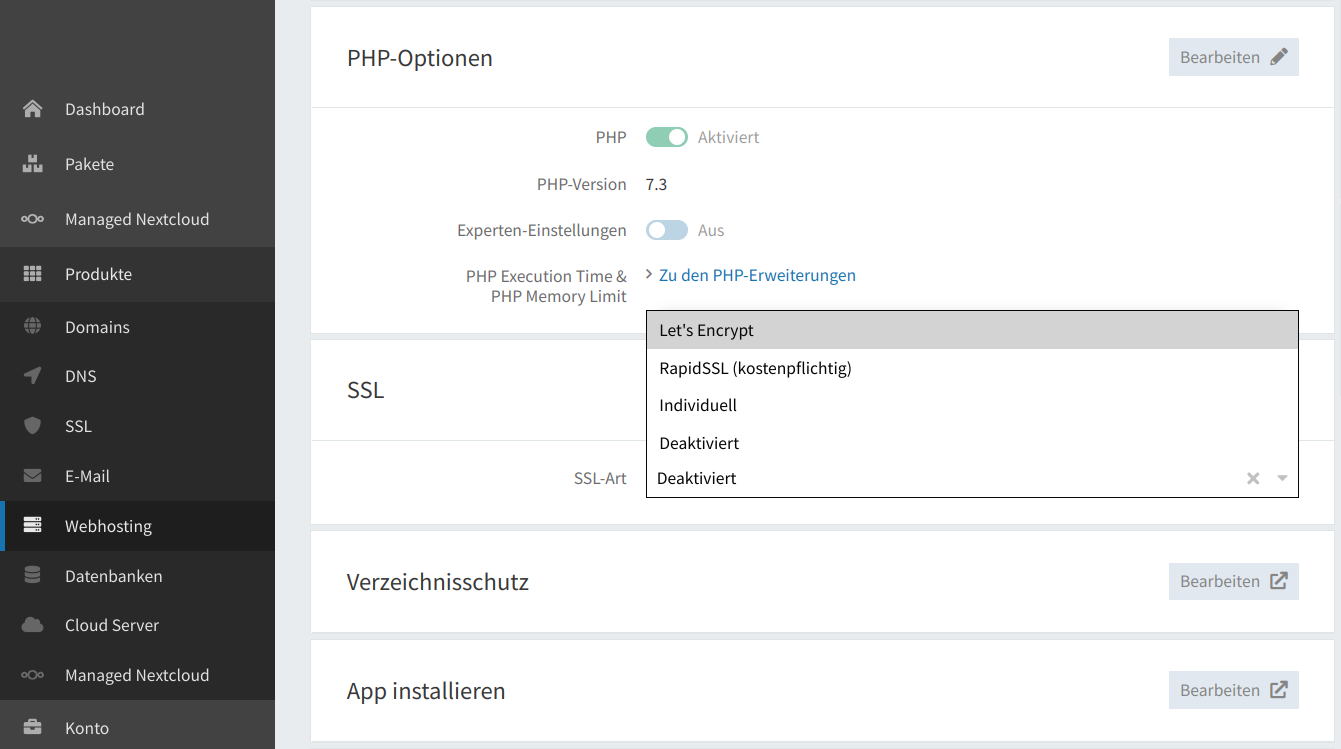
- Sie haben an dieser Stelle die Option, direkt “HTTP zu HTTPS weiterleiten” über den Schieberegler zu aktivieren. Das bedeutet, dass bei einem Aufruf Ihrer Seite die Inhalte automatisch über eine verschlüsselte Verbindung übertragen werden.
Bitte beachten Sie: Setzen Sie ein CMS wie Wordpress oder Joomla ein, sollten Sie sich vor der Aktivierung dieser Option darüber informieren, welche Anpassungen ggf. innerhalb Ihrer Applikation vorgenommen werden müssen, da es sonst dazu kommen kann, dass die Verwaltungsoberfläche für Sie nicht mehr erreichbar ist. - Bestätigen Sie die Einrichtung des Zertifikats abschließend mit “Speichern”.
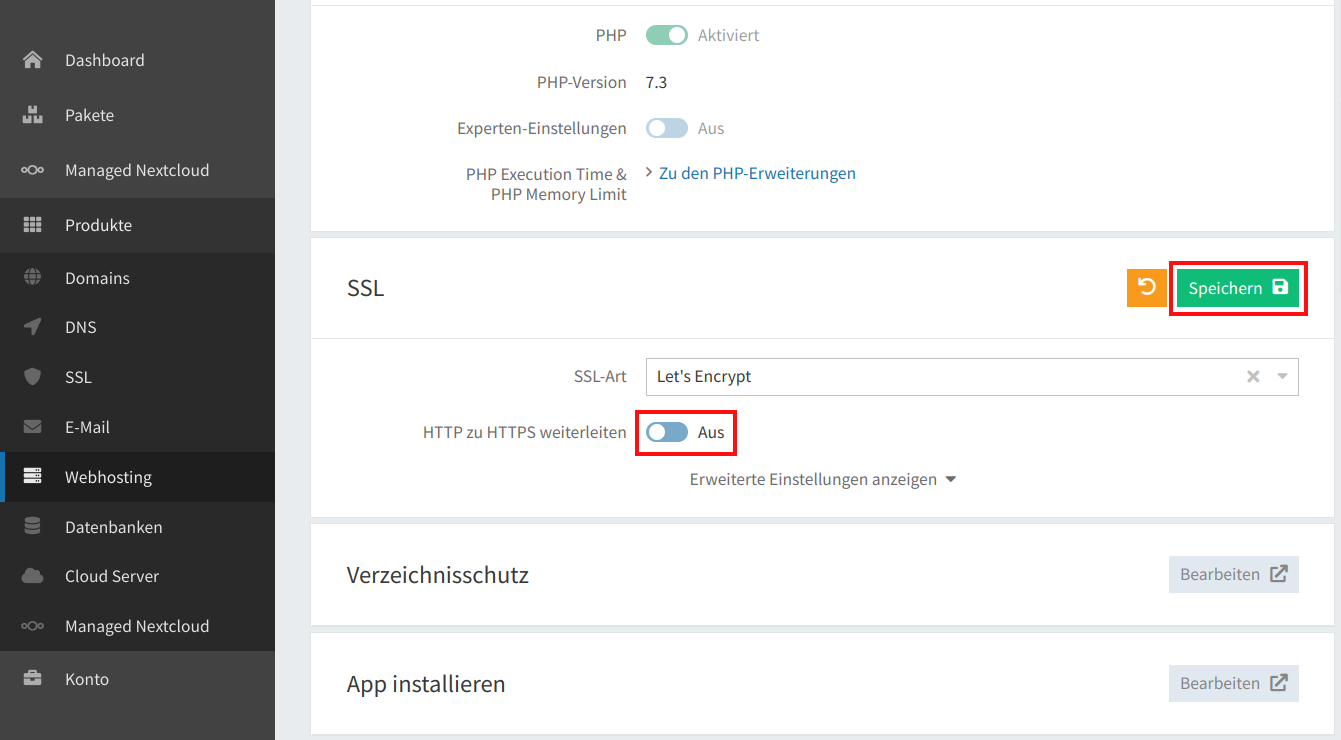
- Nutzen Sie einen hosting.de-Webspace, können Sie alternativ auch ein kostenpflichtiges RapidSSL-Zertifikat auf dem gleichen Wege wie ein “Let’s Encrypt”-Zertifikat aktivieren. Nach einmaliger Einrichtung wird dieses Zertifikat automatisch jährlich von uns verlängert.
- Zur Einrichtung eines RapidSSL-Zertifikats gehen Sie vor wie oben beschrieben und wählen dann im Auswahlfeld “SSL-Art” alternativ das Produkt “RapidSSL (kostenpflichtig)” aus.
- Die jährlichen Kosten für das Zertifikat werden Ihnen nun angezeigt. Akzeptieren Sie die Kosten mit einem Haken im entsprechenden Feld und schließen Sie Ihre Bestellung mit “Speichern” ab.
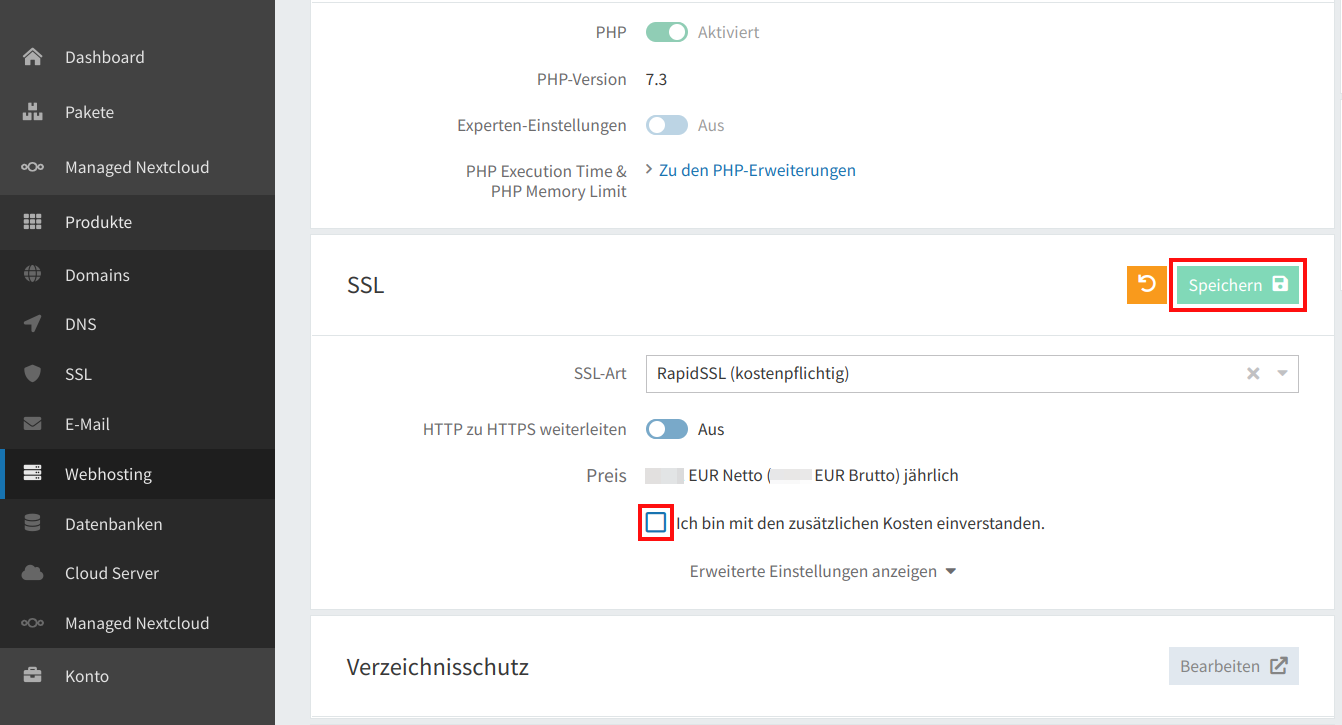
- Möchten Sie stattdessen ein bei einem externen Anbieter erworbenes Zertifikat bei einem hosting.de-Webspace hinterlegen, wählen Sie im Auswahlfeld “SSL-Art” die Option “Individuell” aus.
- Klicken Sie den Link “Einrichtung”, um das Zertifikat zu hinterlegen.

- Sie werden nun aufgefordert, Ihren privaten Schlüssel und die Daten des Zertifikats zu hinterlegen.
- Hinterlegen Sie die Daten und aktivieren Sie ggf. den Schieberegler bei “HTTP zu HTTPS weiterleiten”, wenn ein Aufruf Ihrer Daten nur über eine verschlüsselte Verbindung erfolgen soll.
- Beenden Sie abschließend die Einrichtung des Zertifikats über den Button “Speichern”.
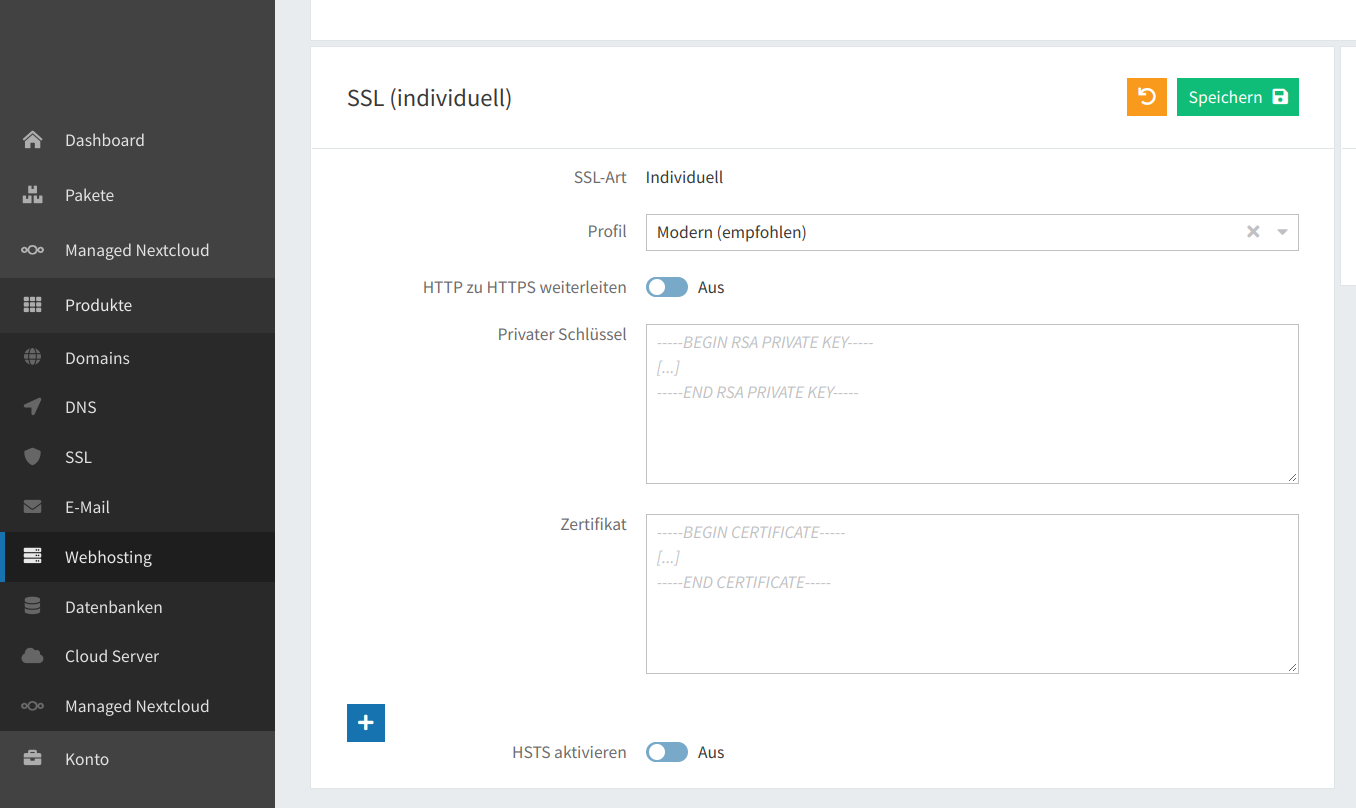
Nutzen Sie keinen hosting.de-Webspace, haben Sie trotzdem die Möglichkeit, ein kostenpflichtiges Zertifikat im Kundeninterface zu erwerben:
- Wählen Sie links im Menü den Punkt “Produkte”.
- Wählen Sie im Menü “Produkte” den Unterpunkt “SSL”.
- Klicken Sie rechts oben den Link “Neues SSL-Zertifikat einrichten”.
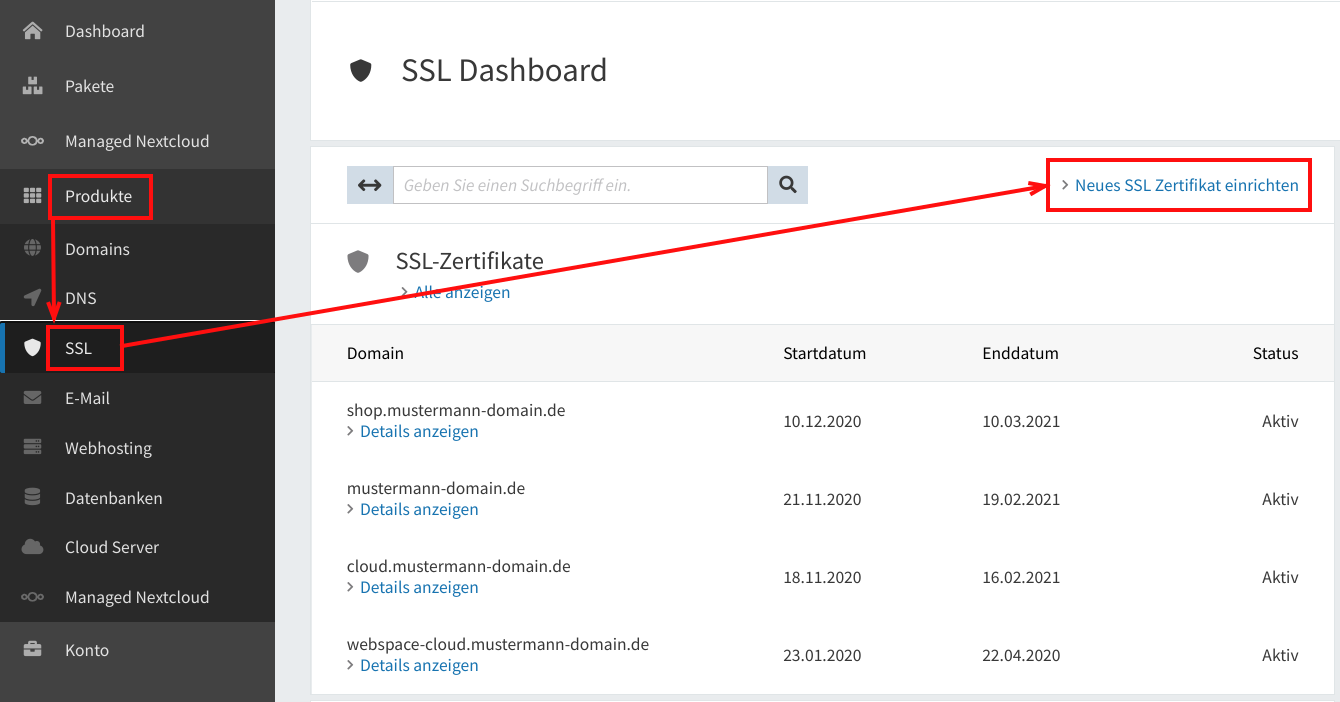
- Sie haben nun die Auswahl zwischen “domainvalidierten”, “organisationsvalidierten” und “Extended Validation”-Zertifikaten. Welches Zertifikat für Ihre individuelle Nutzung das geeignete ist, klären Sie idealerweise im Vorfeld mit Ihrem Webmaster.
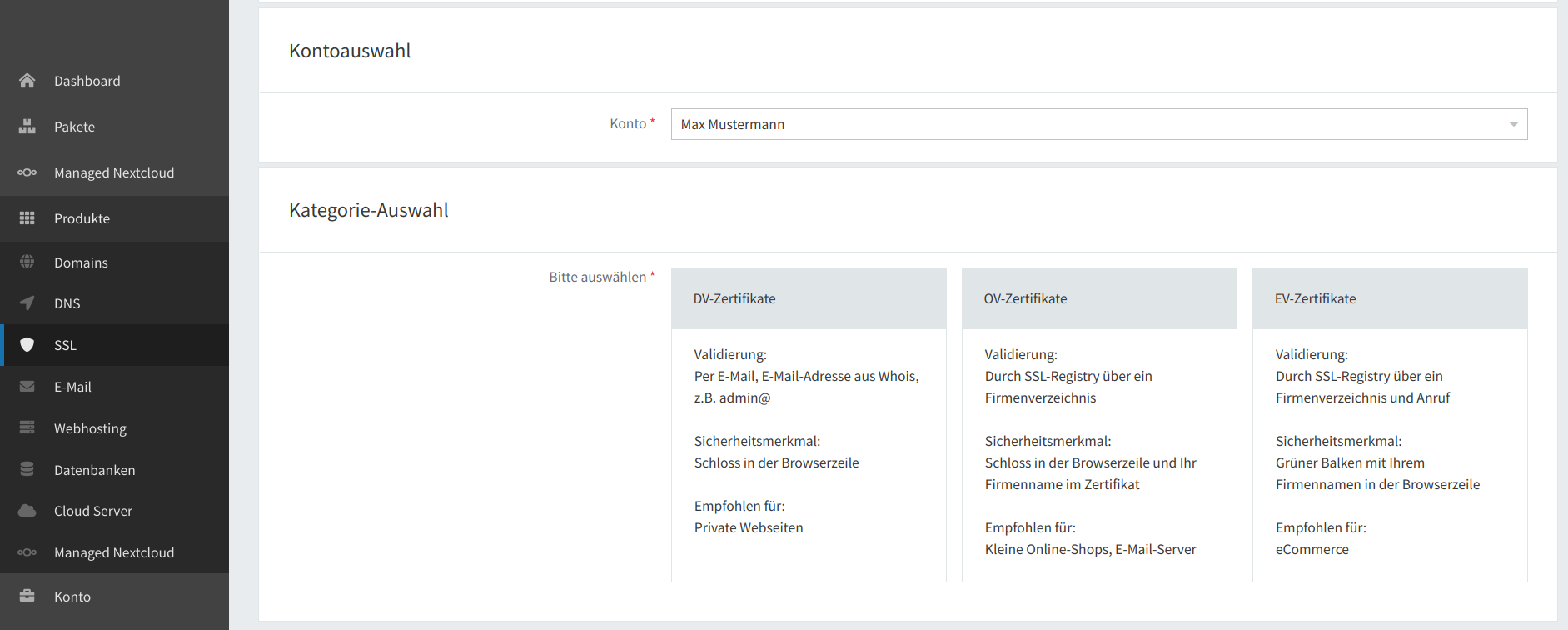
- Im Weiteren werden Sie nun durch den Bestellprozess geleitet.
- Zur Bestellung eines kostenpflichtigen Zertifikats benötigen Sie vorab einen von Ihnen generierten CSR-Schlüssel. Wie Sie diesen CSR-Schlüssel erstellen, variiert je nach verwendetem Betriebssystem, daher können wir an dieser Stelle keine allgemeingültige Anleitung geben.
Bitte beachten Sie: Den zur Erstellung des CSR verwendeten privaten Schlüssel speichern Sie bitte unbedingt sicher ab, da Sie ihn zwingend zur Einrichtung des Zertifikats auf dem Zielserver benötigen werden. - Nachdem das Zertifikat ausgestellt wurde, können Sie es im Kundeninterface kopieren oder herunterladen. Wählen Sie dazu links im Menü den Punkt “Produkte”.
- Wählen Sie im Menü “Produkte” den Unterpunkt “Domains”.
- Wählen Sie unter dem gewünschten Zertifikat “Details anzeigen”.
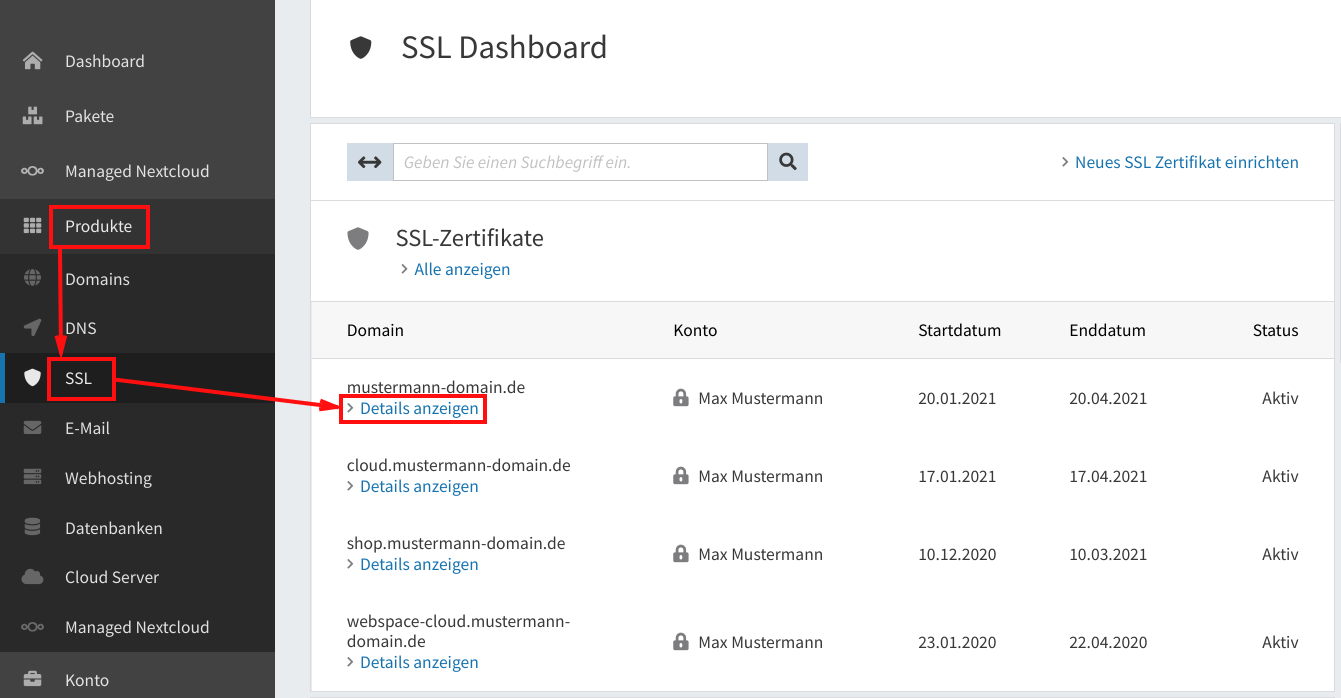
- Im Abschnitt “Details” haben Sie nun die Möglichkeit, die Daten des Zertifikats über die Buttons als Datei herunterzuladen oder in die Zwischenablage zu kopieren.
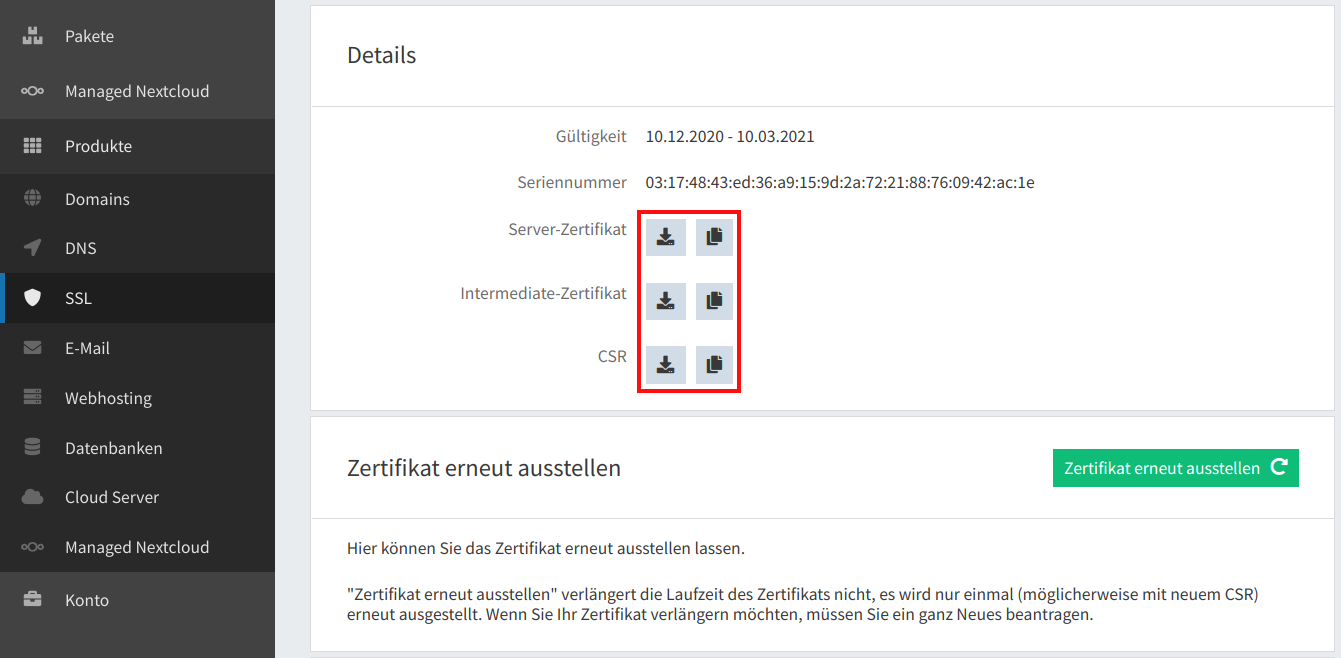
Die Einrichtung eines neuen SSL-Zertifikats kann, unabhängig von der Art des Zertifikats, nach der Bestellung einige Minuten dauern, in Ausnahmefällen bis zu einer Stunde. Den Status des Zertifikats können Sie jederzeit im Kundenportal unter “Produkte” -> “SSL” überprüfen.